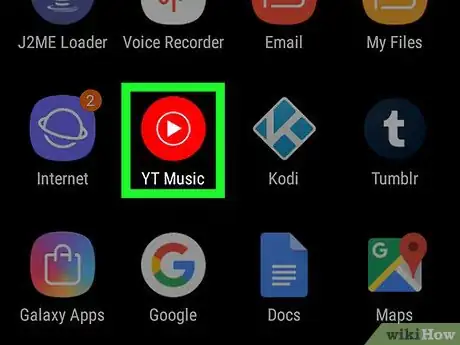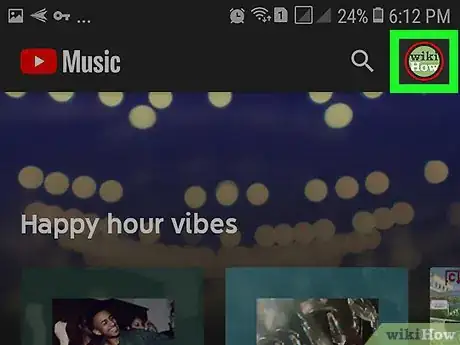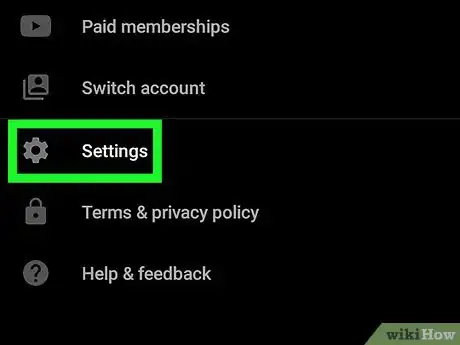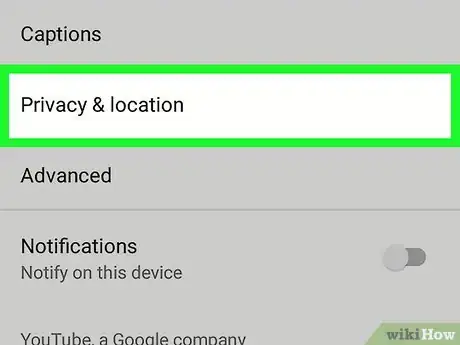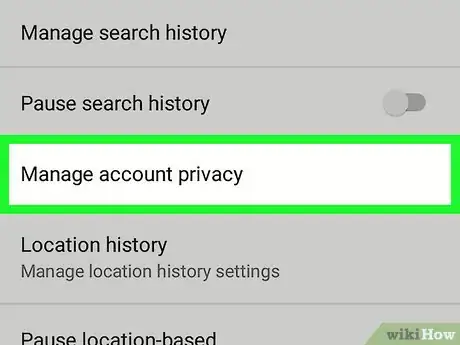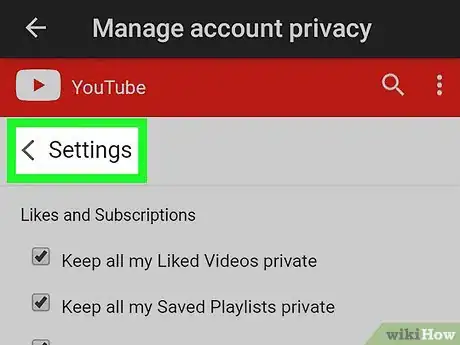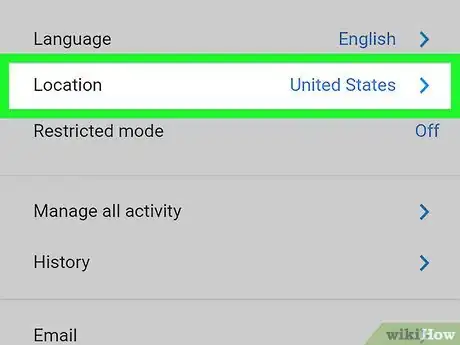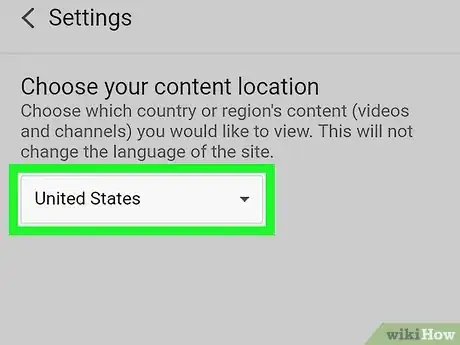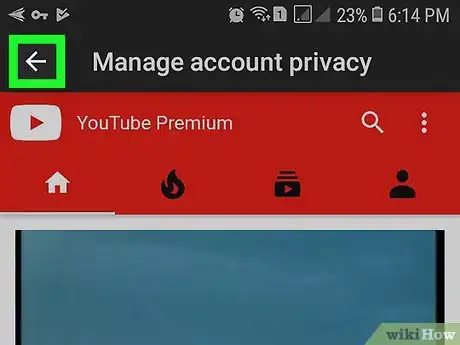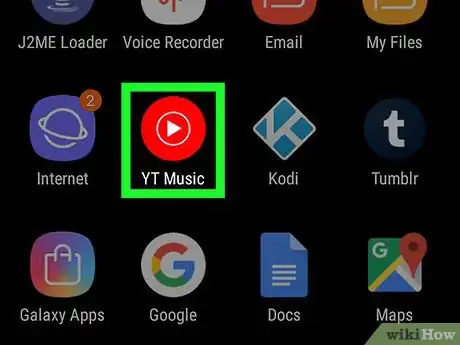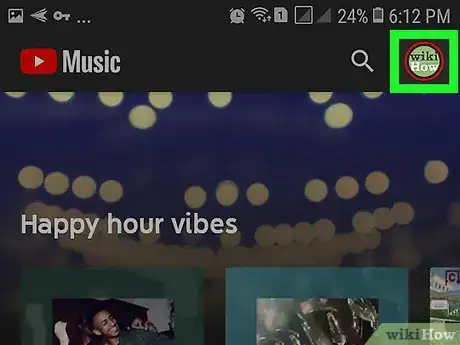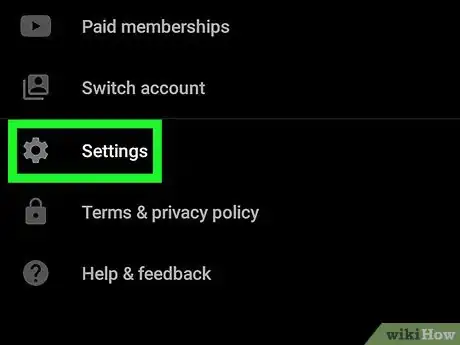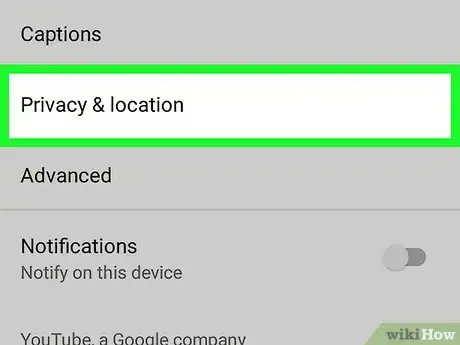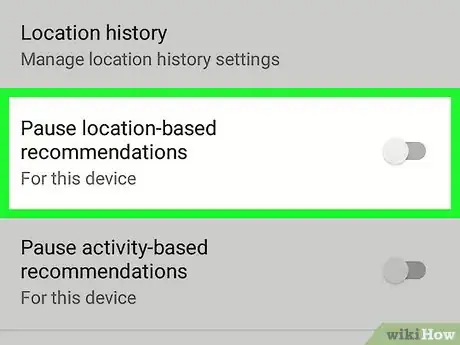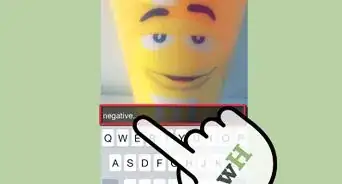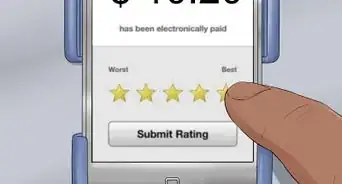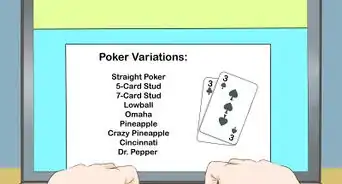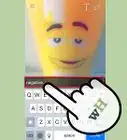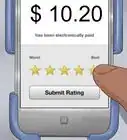Este artículo fue coescrito por Travis Boylls. Travis Boylls es un escritor y editor de tecnología para wikiHow. Travis tiene experiencia escribiendo artículos relacionados con tecnología, brindando servicio al cliente de software y en diseño gráfico. Se especializa en plataformas Windows, macOS, Android, iOS y Linux. Estudió diseño gráfico en Pikes Peak Community College.
Este wikiHow te enseñará a cambiar tu país en la aplicación YouTube Music en un teléfono o una tableta Android. También aprenderás cómo activar o desactivar las recomendaciones basadas en la ubicación, una función que te sugiere música en función de lo que es popular en el área en la que te encuentras.
Pasos
Método 1
Método 1 de 2:Cambiar tu país
-
1Abre YouTube Music en el dispositivo Android. Es el círculo rojo con un triángulo blanco en el interior. Por lo general, lo encontrarás en la pantalla de inicio o en la bandeja de aplicaciones.
- YouTube Music no está disponible en todos los países. Si la aplicación no está disponible en el área en la que vives, no podrás descargarlo de la tienda de aplicaciones.[1]
-
2Pulsa tu foto de perfil. Está en el círculo pequeño de la esquina superior derecha de la aplicación.
-
3Pulsa Configuración. Está en el medio del menú.
-
4Pulsa Privacidad y ubicación. Está al final del menú.
-
5Pulsa Administrar privacidad de la cuenta. Está en el medio del menú.
-
6Pulsa < Configuración. Está en la esquina superior izquierda de la página (en el área blanca, debajo de la barra roja). Esta acción te llevará a la configuración general de YouTube.
-
7Pulsa Ubicación. Está en la parte superior del menú.
-
8Selecciona el país en el menú desplegable.
- Seleccionar un país distinto no cambiará el idioma en YouTube o YouTube Music. Solo actualizará los videos que podrás ver (y el tipo de contenido que se te recomendará).
- Actualizar esta configuración también cambiará el país en la aplicación YouTube habitual y en YouTube.com.
-
9Pulsa el botón de retroceso hasta que vuelvas a YouTube Music. El país se habrá actualizado.
Método 2
Método 2 de 2:Activar o desactivar las recomendaciones basadas en la ubicación
-
1Abre YouTube Music en el dispositivo Android. Es el círculo rojo con un triángulo blanco en el interior. Por lo general, lo encontrarás en la pantalla de inicio o en la bandeja de aplicaciones.
- YouTube Music no está disponible en todos los países. Si la aplicación no está disponible en el área en la que vives, no podrás descargarlo de la tienda de aplicaciones.[2]
-
2Pulsa tu foto de perfil. Está en el círculo pequeño de la esquina superior derecha de la aplicación.
-
3Pulsa Configuración. Está en el medio del menú.
-
4Pulsa Privacidad y ubicación. Está al final del menú.
-
5Activa o desactiva la opción ″Pausar las recomendaciones basadas en la ubicación″.
- Si no quieres que YouTube Music te sugiera música basada en tu ubicación, desliza el interruptor a la posición Encendido (verde).
- Si quieres que YouTube Music sepa en dónde estás para que pueda sugerirte música que sea popular en el área en la que vivas, desliza el interruptor a la posición Apagado (gris).